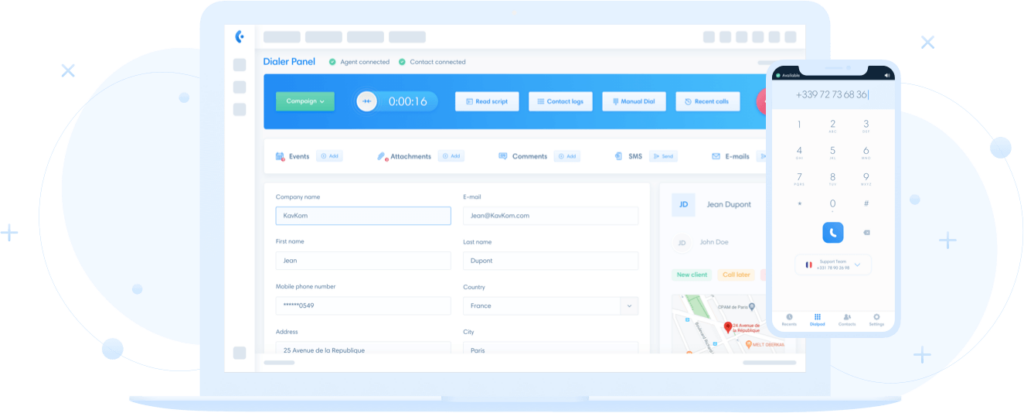כדי לגשת לקטע זה, לחצו על סמל החייגן החזוי, לאחר מכן על "יומני שיחות והקלטות".
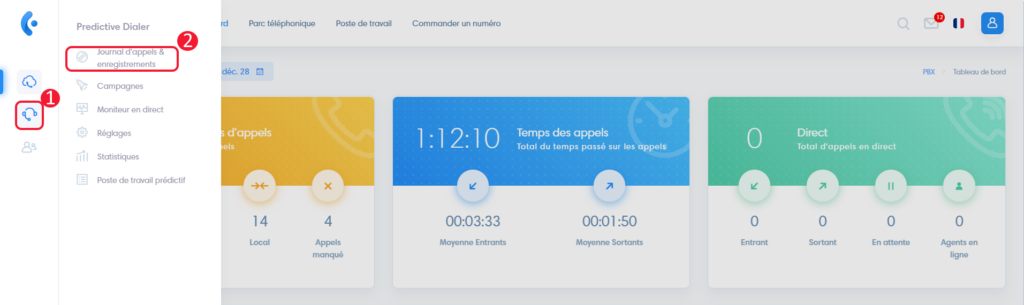
הבנת עמודות טבלה
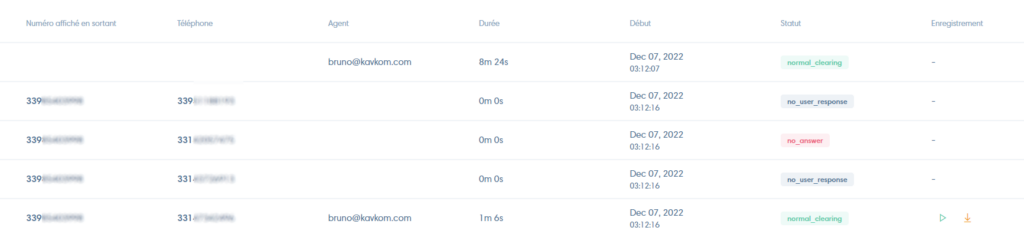
- מספר המוצג בעת עזיבה : המספר בו ביצעת השיחה
- טלפון : מספר הטלפון של הכתב
- סוכן : מזהה הסוכן המחובר לאיש הקשר
- משך : משך השיחה
- התחלה : תחילת השיחה
- סטטוס : normal_clearing (שיחה מוצלחת), unallocated_number (מספר לא הוקצה), no_answer (אין תגובה מלקוחות פוטנציאליים), no_user_response (המשתמש לא הגיב)
- הקלטה : האזינו באינטרנט או הורידו את ההקלטה
סינון יומן שיחות ותוצאות הקלטה
השתמש במסננים
ניתן לסנן את תוצאות החיפוש של יומן השיחות:
- כדי לסנן, הזינו את המסננים שלכם ולחצו על "החל"
- לחץ על "איפוס" כדי להסיר מסננים.

הבנת מסננים
- מספרי טלפון : חיפוש מספר שאליו בוצעה שיחה
- בחירת קמפיין : חיפוש בקמפיין שנבחר
- טווח תאריכים : בחר טווח זמן שעבורו ברצונך להציג את יומן השיחות.

מצא הקלטה
יש לך גם אפשרות למצוא את ההקלטות ממנהל הקמפיין.
לשם כך, לחצו על סמל "חייגן חזוי" בתפריט משמאל, לאחר מכן על "קמפיינים".
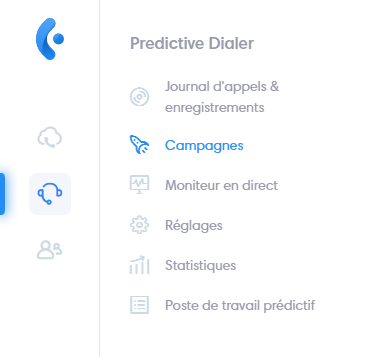
לאחר מכן, במנהל הקמפיין, לחצו על "חיפוש הקלטה".
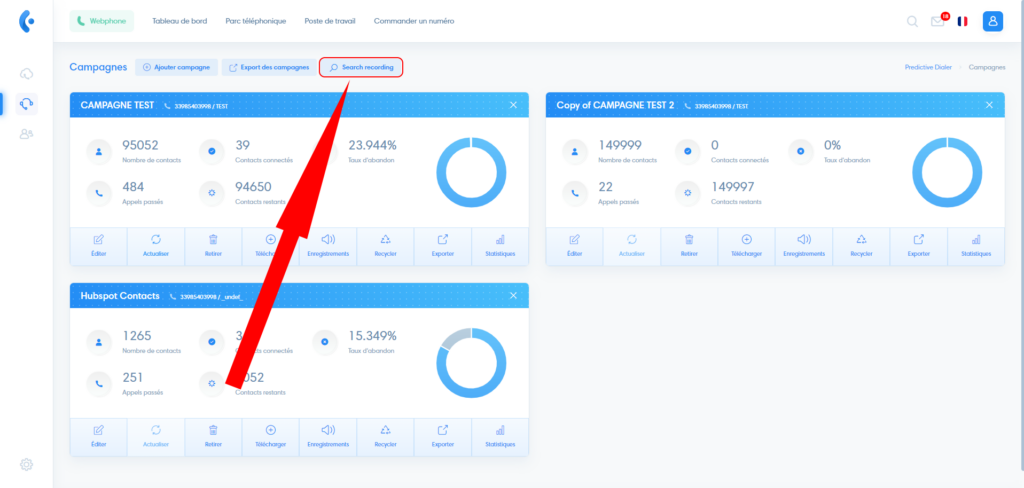
נפתח חלון:
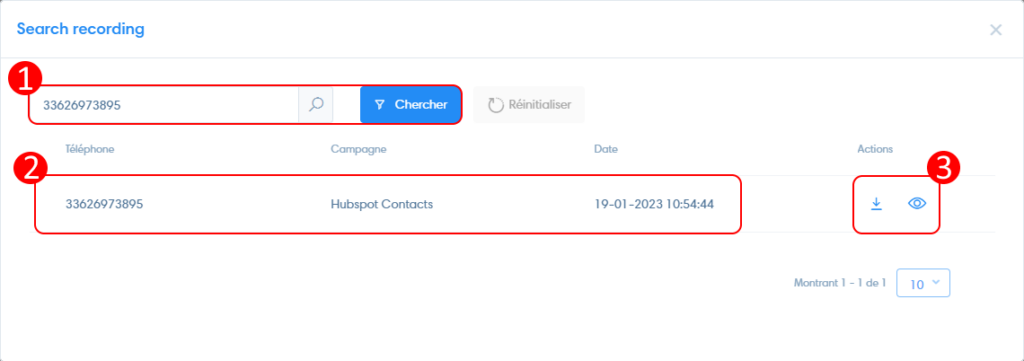
- הקלד את מספר הטלפון ולחץ על "חיפוש" כדי לצפות ברשומות
- פרטי הרשמה: מספר טלפון, קמפיין וחותמת זמן
- הורידו את ההקלטה וצפו בגיליון הפרוספקטים.